1、打开powerpoint ,进入其主界面;

2、将单击此处添加标题和副标题两个输入框删除;

3、点击插入菜单,选择smartart工具;
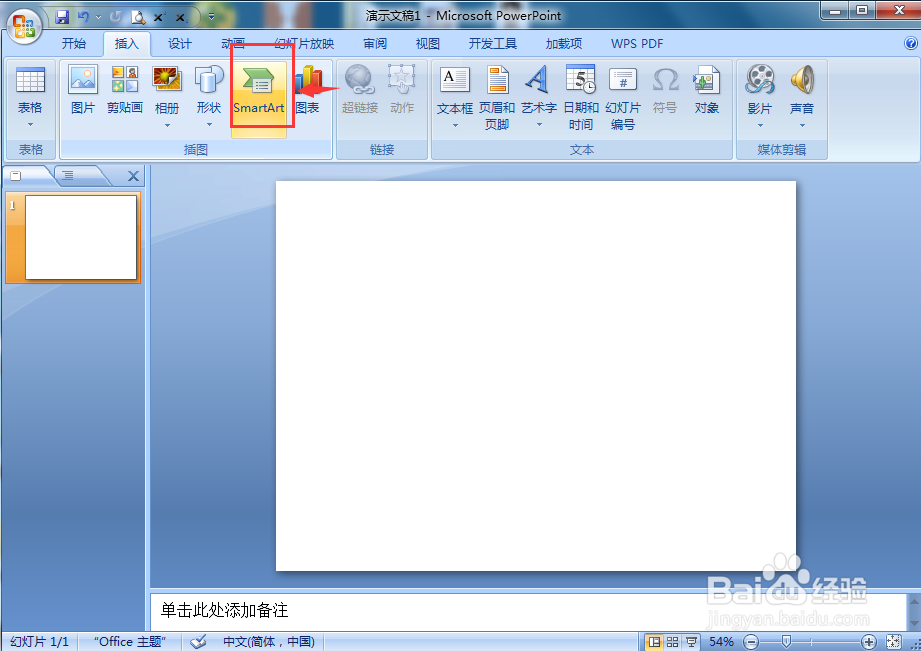
4、在选择smartart图形页面找到流程类别,点击连续箭头流程图,按确定;

5、插入一个空的连续箭头流程图;

6、点击更改颜色,选择添加一种彩色样式;

7、给连续箭头流程图填充上需要的文字内容;
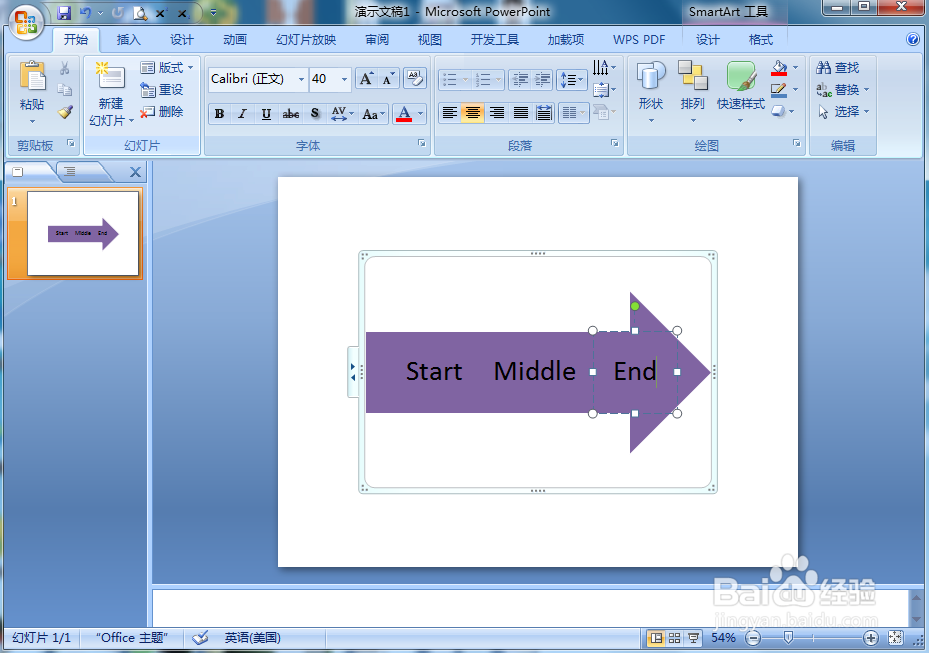
8、我们就在powerpoint中创建好了一个连续箭头流程图。

时间:2024-10-12 11:41:48
1、打开powerpoint ,进入其主界面;

2、将单击此处添加标题和副标题两个输入框删除;

3、点击插入菜单,选择smartart工具;
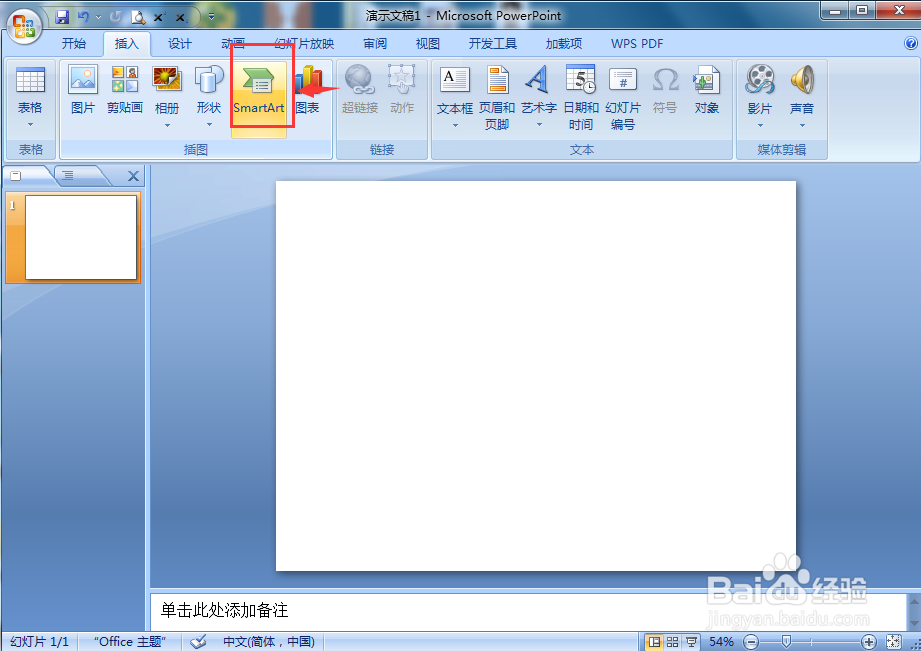
4、在选择smartart图形页面找到流程类别,点击连续箭头流程图,按确定;

5、插入一个空的连续箭头流程图;

6、点击更改颜色,选择添加一种彩色样式;

7、给连续箭头流程图填充上需要的文字内容;
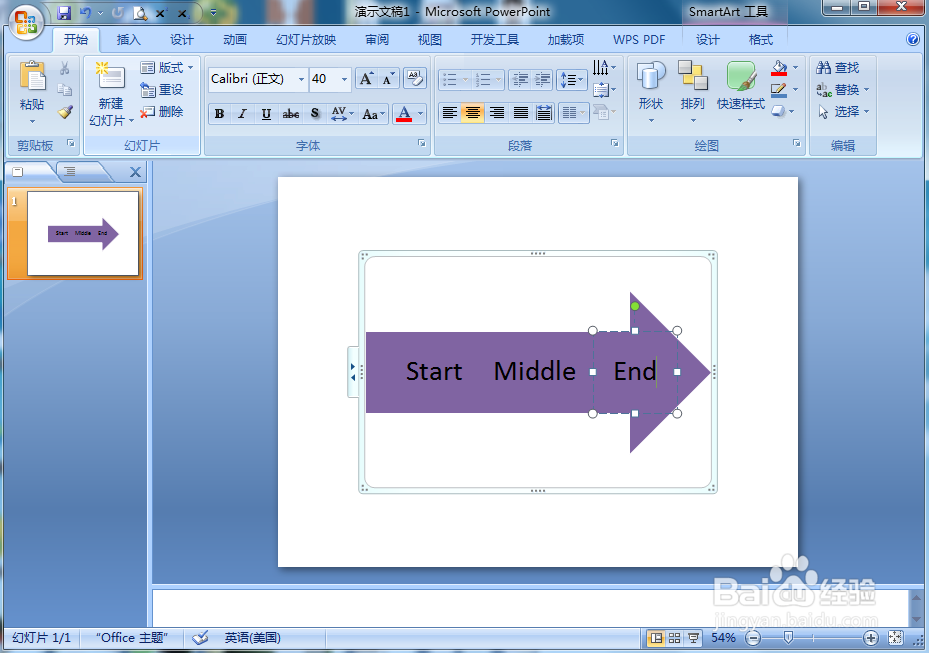
8、我们就在powerpoint中创建好了一个连续箭头流程图。

